Kako v Outlooku dobiti poti do map z rezultati iskanja?
Pri iskanju po e-pošti po trenutnem nabiralniku ali vseh nabiralnikih v Outlooku bo prejelo veliko rezultatov iskanja iz številnih map. V tem primeru bo zmedeno glede poti map do rezultatov iskanja. Ta članek vam bo pokazal, kako v Outlooku enostavno dobiti pot do mape z rezultati iskanja.
V pogovornem oknu Lastnosti poiščite pot do mape rezultata iskanja
V pogovornem oknu Napredno iskanje poiščite podrobno pot do mape rezultata iskanja
Pot mape do vseh rezultatov iskanja dobite tako, da izklopite podokno za branje
- Avtomatizirajte pošiljanje e-pošte z Samodejno CC / BCC, Samodejno posredovanje naprej po pravilih; poslati Samodejni odgovor (Zven pisarne) brez potrebe po strežniku za izmenjavo ...
- Prejemajte opomnike, kot je Opozorilo pred BCC ko odgovarjate vsem, ko ste na seznamu BCC, in Opomni, ko manjkajo priloge za pozabljene priloge...
- Izboljšajte učinkovitost e-pošte z Odgovori (vsem) s priponkami, Samodejno dodajte pozdrav ali datum in uro v podpis ali zadevo, Odgovorite na več e-poštnih sporočil...
- Poenostavite pošiljanje e-pošte z Odpoklic e-pošte, Orodja za pritrditev (Stisni vse, samodejno shrani vse ...), Odstrani dvojnikein Hitro poročilo...
 V pogovornem oknu Lastnosti poiščite pot do mape rezultata iskanja
V pogovornem oknu Lastnosti poiščite pot do mape rezultata iskanja
Lokacija e-pošte je eden od dejavnikov njegovih lastnosti. Zato lahko v pogovornem oknu Lastnosti dobimo pot do mape rezultata iskanja.
Po iskanju rezultatov iskanja na seznamu pošte izberite rezultat iskanja, katerega pot do mape morate poznati, in pritisnite na druga + Vnesite tipke hkrati, da odprete pogovorno okno Lastnosti.
Nato boste dobili pot do mape tega rezultata iskanja v lokacija polje. Oglejte si posnetek zaslona:
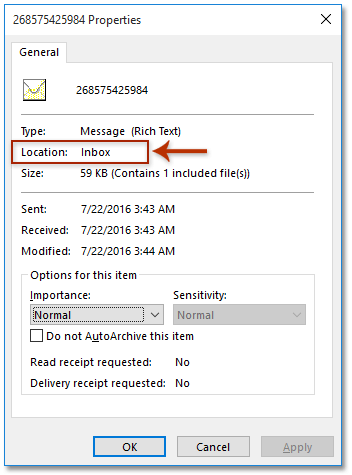
 V pogovornem oknu Napredno iskanje poiščite podrobno pot do mape rezultata iskanja
V pogovornem oknu Napredno iskanje poiščite podrobno pot do mape rezultata iskanja
Če so rezultati iskanja iz več map v vseh nabiralnikih, morda samo ime mape v pogovornem oknu Lastnosti ni dovolj jasno. V tem primeru lahko v pogovornem oknu Napredno iskanje dobite natančno pot do mape rezultata iskanja.
1. Dvokliknite, da odprete rezultat iskanja, katerega pot do mape morate poznati.
2. Zdaj se v oknu za sporočila odpre rezultat iskanja. Pritisnite tipko Ctrl + Shift + F hkrati odprete pogovorno okno Napredno iskanje, nato pa kliknite Brskanje v pogovornem oknu.
Zdaj boste dobili natančno pot do mape trenutno odprtega rezultata iskanja v pogovornem oknu Izbira map. Oglejte si posnetek zaslona:
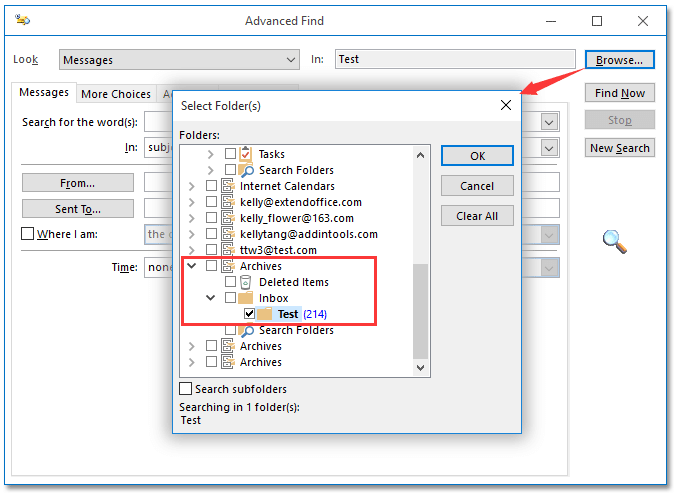
3. Zaprite pogovorna okna.
 Pot mape do vseh rezultatov iskanja dobite tako, da izklopite podokno za branje
Pot mape do vseh rezultatov iskanja dobite tako, da izklopite podokno za branje
Če morate vedeti vse poti map do rezultatov iskanja v velikem obsegu, jih lahko izklopite Bralno podokno v trenutni mapi, poti map pa poiščite v V mapi stolpec.
Po seznamu vseh rezultatov iskanja na poštnem seznamu kliknite Poglej > Bralno podokno > off , da izklopite podokno za branje v trenutni mapi. Oglejte si posnetek zaslona:
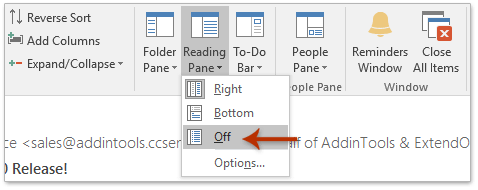
In zdaj je pot do mape vsakega rezultata iskanja prikazana v V mapi stolpec. Oglejte si posnetek zaslona:
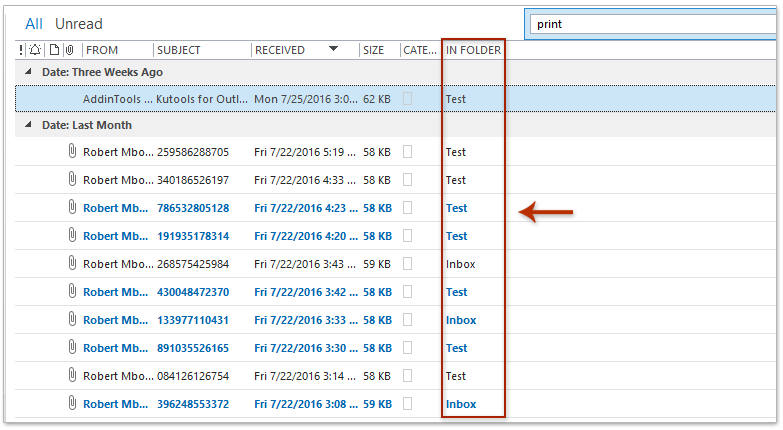
 Povezani članki
Povezani članki
Natisnite rezultate iskanja v programu Outlook
Preštejte skupno število rezultatov iskanja v programu Outlook
Rezultate iskanja v programu Outlook izvozite v datoteko PST / Excel
Najboljša pisarniška orodja za produktivnost
Kutools za Outlook - Več kot 100 zmogljivih funkcij za nadgradnjo vašega Outlooka
🤖 AI poštni pomočnik: Takojšnja profesionalna e-poštna sporočila z umetno inteligenco – z enim klikom do genialnih odgovorov, popoln ton, večjezično znanje. Preoblikujte pošiljanje e-pošte brez napora! ...
📧 Avtomatizacija e-pošte: Odsoten (na voljo za POP in IMAP) / Načrtujte pošiljanje e-pošte / Samodejna CC/BCC po pravilih pri pošiljanju e-pošte / Samodejno naprej (napredna pravila) / Samodejno dodaj pozdrav / E-poštna sporočila več prejemnikov samodejno razdeli na posamezna sporočila ...
📨 Email upravljanje: Enostaven priklic e-pošte / Blokiraj prevarantska e-poštna sporočila glede na teme in druge / Izbriši podvojena e-poštna sporočila / napredno iskanje / Združite mape ...
📁 Priloge Pro: Shrani paket / Batch Detach / Paketno stiskanje / Samodejno shranite / Samodejno loči / Samodejno stiskanje ...
🌟 Vmesnik Magic: 😊Več lepih in kul emojijev / Povečajte Outlookovo produktivnost s pogledi z zavihki / Minimizirajte Outlook, namesto da bi ga zaprli ...
???? Čudeži z enim klikom: Odgovori vsem z dohodnimi prilogami / E-poštna sporočila proti lažnemu predstavljanju / 🕘Pokaži pošiljateljev časovni pas ...
👩🏼🤝👩🏻 Stiki in koledar: Paketno dodajanje stikov iz izbranih e-poštnih sporočil / Razdelite skupino stikov na posamezne skupine / Odstranite opomnike za rojstni dan ...
Over 100 Lastnosti Čakajte na svoje raziskovanje! Kliknite tukaj, če želite odkriti več.

